win10系统重装回win7详细教程 想怎么重装就怎么重装
更新时间:2016-04-15 08:38:04
作者:jcwl2015
win10系统如何重装回win7系统?有些人用不惯win10的系统,现在大部分人都用的是win7的系统,那么怎么才能把win10的系统重装回win7的系统呢?这次,小编给大家带来的详细教程,希望度大家有帮助!
工具/原料
电脑
虚拟光驱
方法/步骤
1下载重装系统的虚拟光驱,下载以后根据提示进行安装
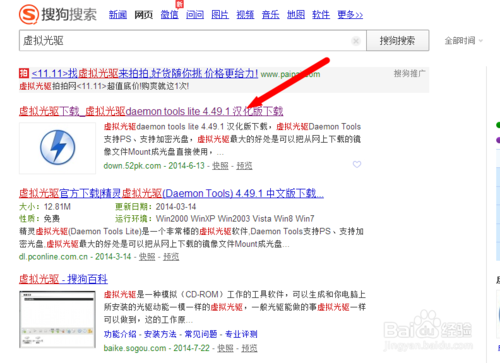
2下载win7旗舰版系统镜像文件(文件后缀为iso),下载对应的镜像文件(根据你的电脑配置选择32位或者64位的)
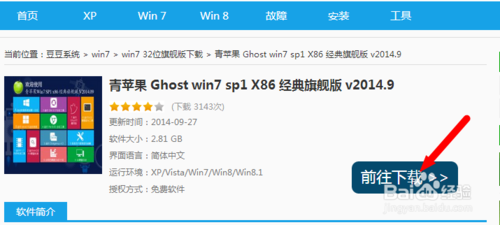
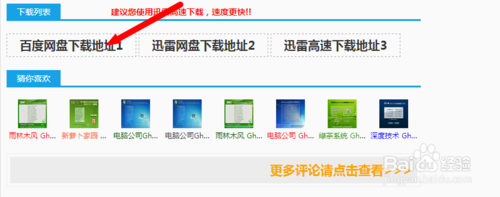
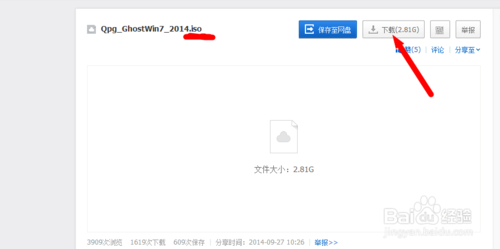
3这些准备工作都做好了,接下来就是开始安装了,下面直接双击下载好的镜像文件,在出现的对话框里面双击ONEKEY_GHOST安装器
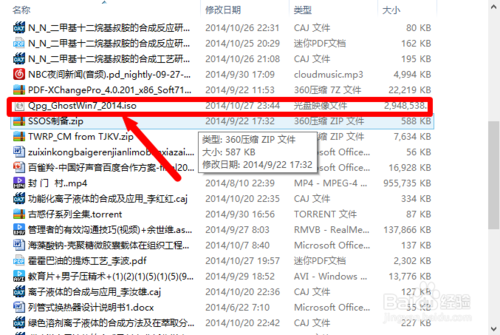
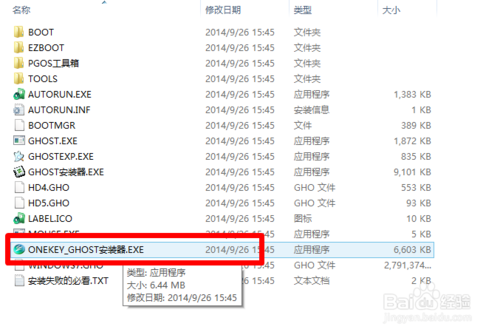
4这个时候选择要安装系统的位置(一般默认是安装到c盘),选择好以后,点击确定,出现对话框选择是
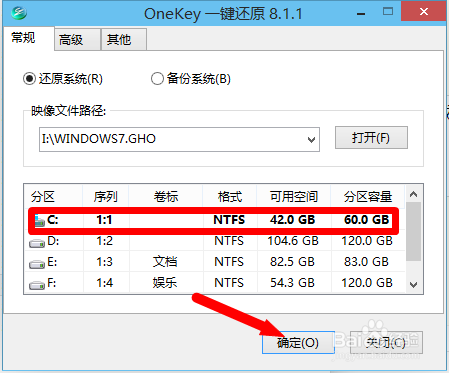
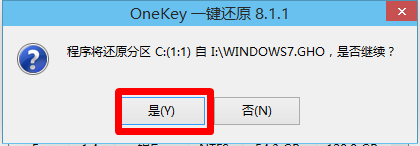
5备份好以后,点击马上重启,重启以后进入安装界面,下面就是电脑自行安装过程
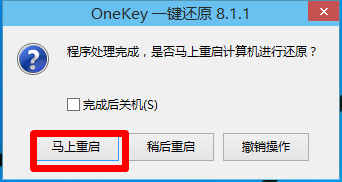
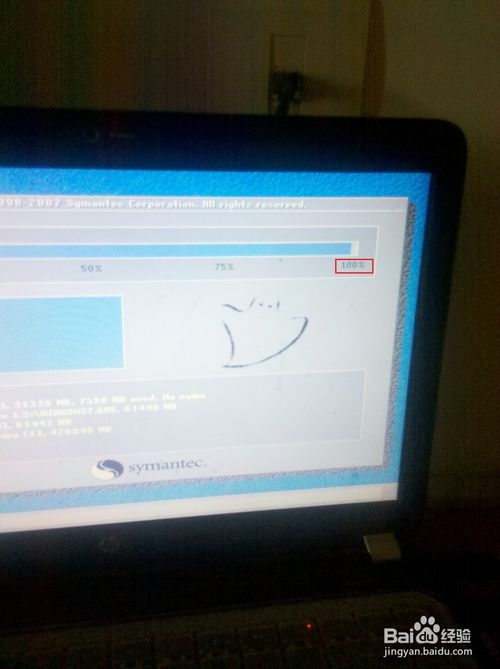
6最后安装完以后自动重启一次,这样一个新系统就安装好了


系统重装相关下载
重装系统软件排行榜
重装系统热门教程
- 系统重装步骤
- 一键重装系统win7 64位系统 360一键重装系统详细图文解说教程
- 一键重装系统win8详细图文教程说明 最简单的一键重装系统软件
- 小马一键重装系统详细图文教程 小马一键重装系统安全无毒软件
- 一键重装系统纯净版 win7/64位详细图文教程说明
- 如何重装系统 重装xp系统详细图文教程
- 怎么重装系统 重装windows7系统图文详细说明
- 一键重装系统win7 如何快速重装windows7系统详细图文教程
- 一键重装系统win7 教你如何快速重装Win7系统
- 如何重装win7系统 重装win7系统不再是烦恼
- 重装系统win7旗舰版详细教程 重装系统就是这么简单
- 重装系统详细图文教程 重装Win7系统不在是烦恼
- 重装系统很简单 看重装win7系统教程(图解)
- 重装系统教程(图解) win7重装教详细图文
- 重装系统Win7教程说明和详细步骤(图文)













